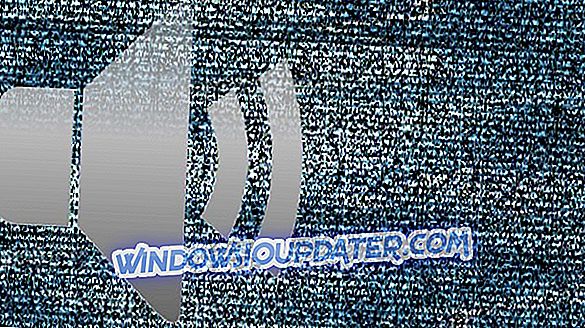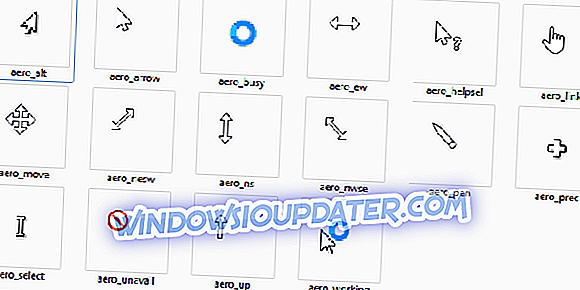PlayStation 4 DualShock-kontrollen är bland de bästa spelspelen för spel. Spelare kan också spela Steam-spel i Windows 10 med PlayStation 4s gamepad.
Spelarna måste dock registrera DualShock controller med Steam först innan de kan spela spel med den. Så här kan användarna få Steam att känna igen sina PS4-kontroller.
Så här ställer du in PlayStation 4-kontrollen för ångspel
- Kontrollera först att Steam-klientprogramvaran är den allra senaste versionen. För att göra det kan spelarna klicka på Steam- menyknappen och välja alternativet Check for Steam Client Updates .
- Starta om Steam-programmet om det blir uppdateringar.
- Därefter klickar du på alternativet Stor bildläge längst upp till höger om Ångans fönster.
- Därifrån klickar du på cog-knappen längst upp till höger om fönstret.

- Välj Controller Settings för att öppna alternativen som visas nedan.

- Välj sedan alternativet PS4 Configuration Support .
- Anslut sedan PlayStation 4s USB-kabel till en USB-plats på skrivbordet eller datorn.
- Ett litet fönster visas då som innehåller några anpassningsalternativ för gamepad. Ange en titel för den anslutna spelporten i textrutan i det fönstret.
- Där kan spelarna också justera rumble och ljuspreferenser för gamepad.
- Tryck på Submit- knappen för att registrera kontrollpanelen med Steam.
- Därefter kan spelare anpassa gamepad ytterligare genom att klicka på Inställningar och Baskonfigurationer i Steam.
Så här ställer du in en trådlös PlayStation 4-kontroller för Windows Gaming
De spelare som vill spela Steam-spel trådlöst måste konfigurera gamepad för Bluetooth-anslutning i Windows 10 först.
Vissa spelare kan behöva en PlayStation 4-trådlös adapter eller USB Bluetooth-dongle om deras bärbara datorer eller skrivbord inte stöder inbyggd Bluetooth.
Följ anvisningarna nedan för att konfigurera en PS4-gamepad som en Bluetooth-enhet för Windows-spel.
- Tryck på Share och PS-knapparna på gamepad samtidigt för att upprätta Bluetooth-anslutningsläge. Då ska kontrollampans ljus blinka.
- Tryck på snabbtangenten Windows + Q för att öppna Cortanas sökruta.
- Ange sökordet "Bluetooth" i sökrutan.
- Klicka på Bluetooth och andra enheter för att öppna fönstret som visas direkt nedan.

- Slå på Bluetooth- alternativet om det är avstängt.
- Tryck på knappen Lägg till Bluetooth eller andra enheter för att öppna fönstret i bilden direkt nedan.

- Välj alternativen Bluetooth och Wireless Controller .
Så det är hur spelarna kan spela sina favorit Steam-spel med PlayStation 4 DualShock gamepad. Spelare kan också spela PlayStation-spel i Windows med PS4-kontrollen via PlayStation Now streaming.
Relaterade artiklar att kolla in
- Du kan äntligen spela PlayStation 4-spel på din dator
- Så här använder du en PlayStation 3-kontroller med Windows 10
- Vad gör man om FIFA-kontrollen inte fungerar på datorn